Desktop remoto in Windows da uno smartphone o un tablet

Avere la possibilità di accedere da remoto al tuoIl PC Windows è un modo conveniente per accedere a file e programmi. È anche un buon modo per risolvere i problemi e supportare in remoto una workstation, a condizione che il problema non sia la rete. Poterlo fare da tablet o smartphone è ancora meglio. Quando sono usciti Windows 8 e Surface con Windows RT, c'era già una bella app in stile moderno per Desktop remoto. Microsoft ha rilasciato un'app RDP anche per iOS e Android. Questo è in realtà un buon modo per eseguire programmi e applicazioni da Surface RT poiché non puoi installare applicazioni desktop su Surface RT o Surface 2.
Imposta Windows 8.1 per accettare connessioni remote
Per configurare il tuo computer Windows in modo che accetti le connessioni remote, inizia con open Pannello di controllo> Sistema quindi fare clic su "Impostazioni remote" dal riquadro di sinistra.
In Windows 8.1 puoi anche arrivarci cercando le impostazioni remote nella casella di ricerca nella schermata Start come mostrato di seguito.
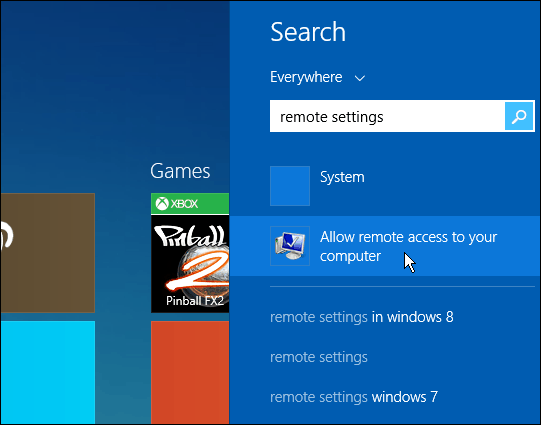
Quindi, nella sezione Desktop remoto, seleziona il fileopzione per consentire le connessioni remote e l'autenticazione a livello di rete per una maggiore sicurezza. Su Windows 7, fai clic con il pulsante destro del mouse su Computer e seleziona Proprietà per arrivare nella stessa posizione.
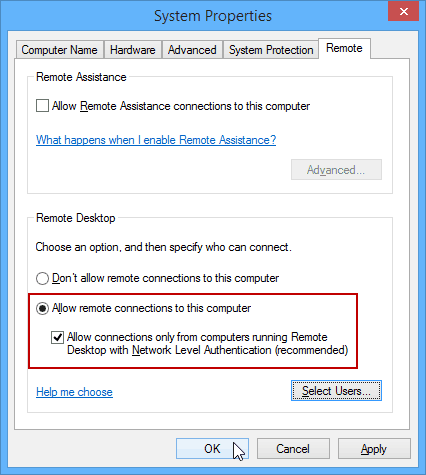
Connettiti in remoto al tuo PC da un dispositivo Android
Per prima cosa dovrai scaricare MicrosoftApp Desktop remoto. Ora è il momento di connetterti al tuo PC dal tuo tablet Android, o se sei in difficoltà uno smartphone andrà bene. Avvia l'app e dalla scheda Desktop remoti situata a sinistra, tocca l'icona "+" nell'angolo in alto a sinistra per aggiungere una nuova connessione al PC.
Quindi inserisci un nome per il computer a cui ti stai collegando, il nome host o l'indirizzo IP e le credenziali di accesso per quel computer, quindi tocca Fine.
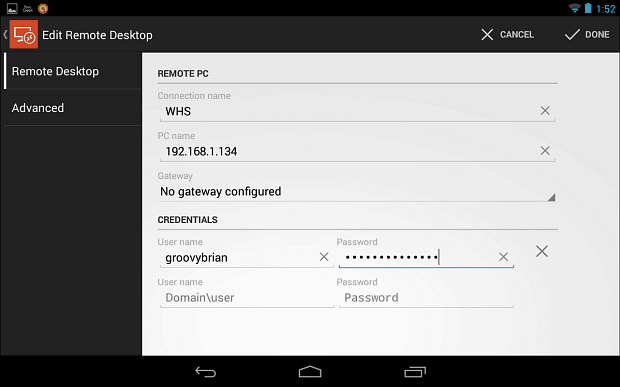
La prima volta che inizi una connessione, vedraiuna schermata come quella seguente che avvisa che si tratta di un certificato non attendibile. Presumo che dal momento che stai remotando in un PC dal tuo tablet, conosci quello a cui vuoi connetterti, quindi tocca Trust Always.
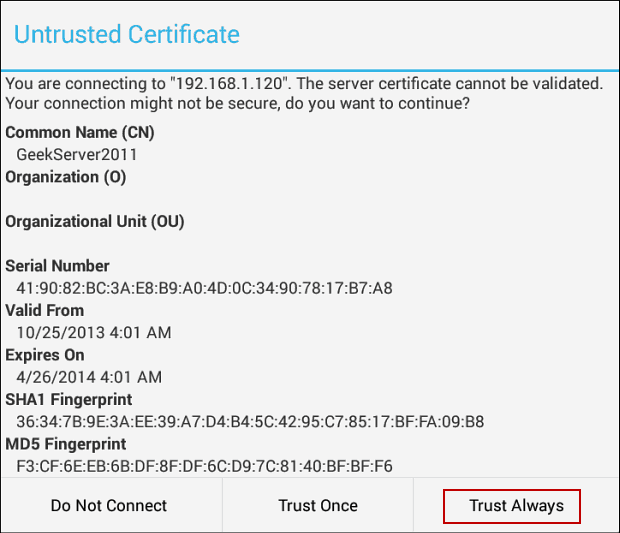
Ora vedrai il desktop del computer che seicollegato a. Nella parte superiore hai un controllo Pan che ti consente di ingrandire lo schermo e spostarlo facilmente. Se hai bisogno della tastiera su schermo, puoi facilmente richiamarla toccando la sua icona. In questo esempio mi sono connesso al mio Windows Home Server.
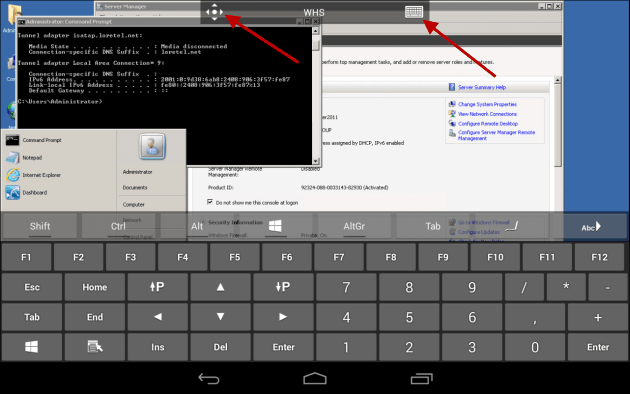
O se ti stai connettendo a un Windows 8.1 computer, come mostrato in questo esempio, è disponibile una comoda barra delle utilità per passare dalla moderna interfaccia utente al desktop. Quando ci si connette all'interfaccia utente moderna, molti degli stessi passaggi e controlli touch funzionano allo stesso modo di un dispositivo abilitato al tocco. Ad esempio, qui sto usando la funzione schermo diviso e uno scorrimento dal lato destro dello schermo fa apparire la barra degli accessi.
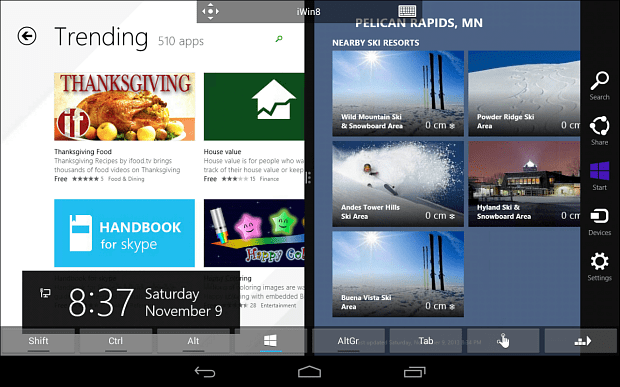
Desktop remoto da un dispositivo iOS
Per iOS, conosci il trapano, scarica il fileApp Microsoft Remote Desktop dal tuo iPad o iPhone. Ancora una volta, avrai un'esperienza migliore con un iPad da 10 "sul tuo iPhone, e anche l'iPad Mini funziona abbastanza bene poiché ha anche più spazio sullo schermo.
Quando lo avvii per la prima volta, tocca Aggiungi desktop remoto, scorri i menu, inserisci l'IP o il nome del sistema e il resto delle tue credenziali per accedere.
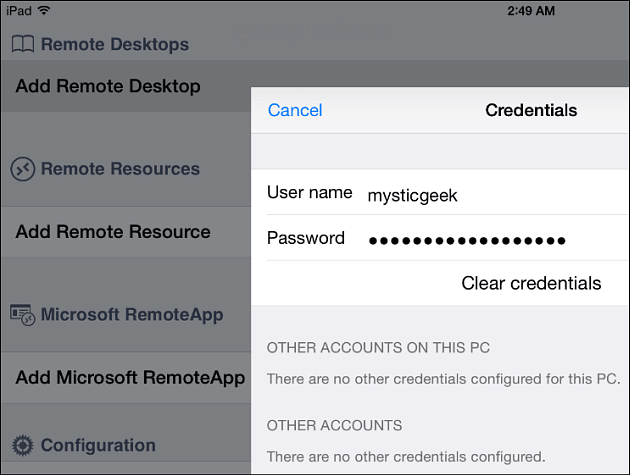
Nella versione iOS, ha anche controlli similiper spostarti sullo schermo. Ha anche una tastiera su schermo più bella per fare le cose, ovviamente questa è solo la mia opinione. Ecco uno sguardo all'accesso al PC del mio ufficio da casa e al menu Start.
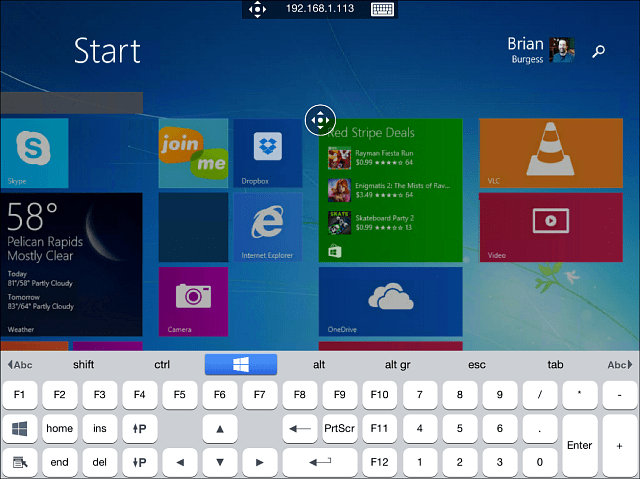
Ed ecco come sembra utilizzare il desktop in Windows 8.1 dall'iPad. Ancora una volta, gli obiettivi delle finestre sono piccoli, quindi la funzione di zoom sarà la tua migliore amica.

Desktop remoto da Windows Phone 8.1
Se sei uno degli orgogliosi 4% degli utenti di Windows Phone là fuori, assicurati di leggere il mio articolo sull'utilizzo dell'app di anteprima del desktop remoto di Windows Phone 8.1.
Non è ancora perfetto e se hai WindowsTelefono con un display piccolo, può essere difficile toccare determinati target. Tuttavia, se sei in giro e hai bisogno di connetterti a un computer per qualsiasi motivo, la versione per Windows Phone 8.1 funziona perfettamente in un attimo.
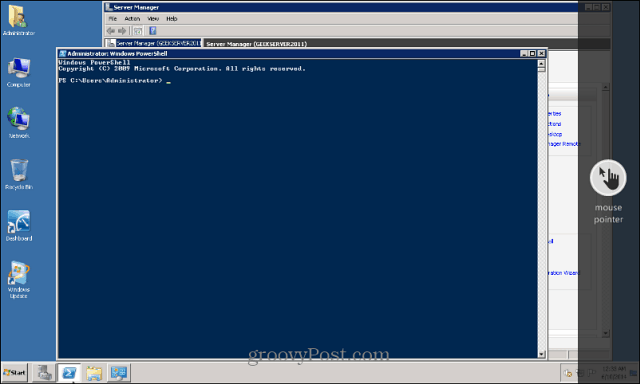
Altro su Desktop remoto
Una cosa da tenere a mente quando si accede a un fileComputer Windows 8.1: dovrai digitare le credenziali complete del tuo account Microsoft, a meno che non lo imposti come macchina locale. In realtà mi è piaciuto di più usarlo sul mio iPad, solo perché sembra avere un'interfaccia più fluida e tutto sembra migliore. Per Android l'ho testato su un modello Nexus 7 2012. Un'altra cosa che consiglio è di conoscere ciascuno dei controlli per la navigazione. Avrai sicuramente bisogno di ingrandire alcune sezioni dello schermo, specialmente se sei sul desktop.
Google semplifica anche l'accesso remotoWindows, Mac e persino sistemi Linux con Chrome Remote Desktop per Android: funziona tra due computer qualsiasi su cui è installato il browser Chrome. Con esso puoi accedere in remoto a PC, Mac e computer Linux e, naturalmente, Chromebook.
Se utilizzi Windows 7, ecco un elenco di articoli che possono aiutarti con Desktop remoto.
- Abilita Desktop remoto in Windows 7
- Accelerare le connessioni desktop remoto
Raccontaci le tue avventure sul desktop remoto! Utilizzi l'utilità RDP integrata di Windows o preferisci strumenti di terze parti come Join.me o TeamViewer? Lascia un commento qui sotto e raccontacelo.
![Abilitare in remoto Remote Desktop XP o Server 2003 [Come fare]](/images/xp/remotely-enable-remote-desktop-xp-or-server-2003-how-to.png)









lascia un commento